 |
|||
 |
 |
 |
 |
 |
| Manual Shop | ||||
[ Windows Millennium Edition ]
ユーザーアカウントの設定を確認する方法
| Windows Mamual |
| User Account |
| advertisement |
| WEB Site QR Code |
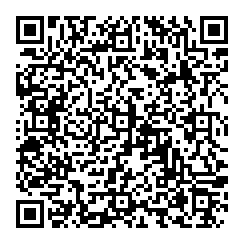 |
| このマニュアルのほかのウィンドウズ |
| Windows 11 |
| Windows 10 |
| Windows 8.1 |
| Windows 8 |
| Windows 7 |
| Windows Vista B/U |
| Windows Vista Home |
| Windows XP |
| Windows 2000 |
| Windows 98SE |
| Windows 98 |
| Windows NT4.0 |
| Spanish Edition |
| advertisement |
| English Edition |
[ Windows Millennium Edition にもとづいて説明しています。 ]
1. 「スタート」ボタンをクリックし、表示されたメニューの「設定(S)」より「コントロール パネル(C)」をクリックします。
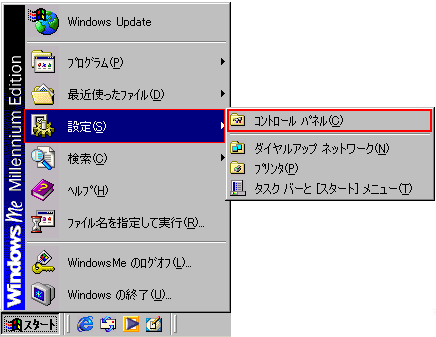
2. 「コントロール パネル」画面が表示されましたら、「ユーザー」アイコンをクリックします。
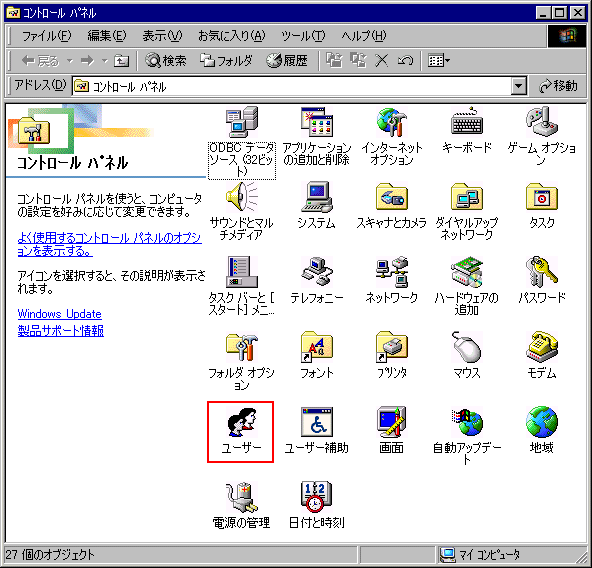
3. 「ユーザー設定」画面が表示されましたら、登録されている「ユーザーアカウント名」のクリックし、設定確認をしてください。
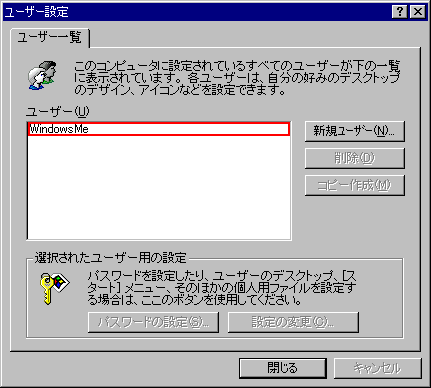
・「ユーザー(U):」名の確認をしてください。(例)WindowsMe
・ユーザーのパスワードについては、WindowsMe起動時にパスワード入力している確認してください。
※
WindowsMe起動時にパスワード欄になにも入力しない場合は、パスワード登録されていません。
4 設定確認出来ましたら、「閉じる」ボタンをクリックします。
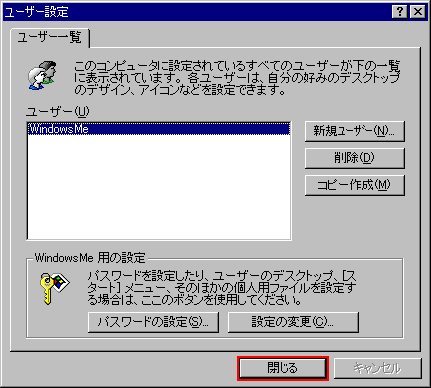
※ 「WindowsMe」の「ユーザー」設定を確認する方法は、以下の操作で必要なため 作成しています。
複数のWindowsマシンをネットワーク共有し、ファイル共有設定する場合において
相手側マシンが 「Windows2000 Professional」 または、「WindowsXP Professional Edition SP1/SP2」の場合
相手側マシンの「ユーザーアカウント」に「WindowsMe」のユーザー登録する必要があります。
そのため、WindowsMeに登録されている「ユーザー」設定の確認方法を記述します。
5. 「コントロール パネル」の画面に戻りましたら、「閉じる」ボタン「×」をクリックします。
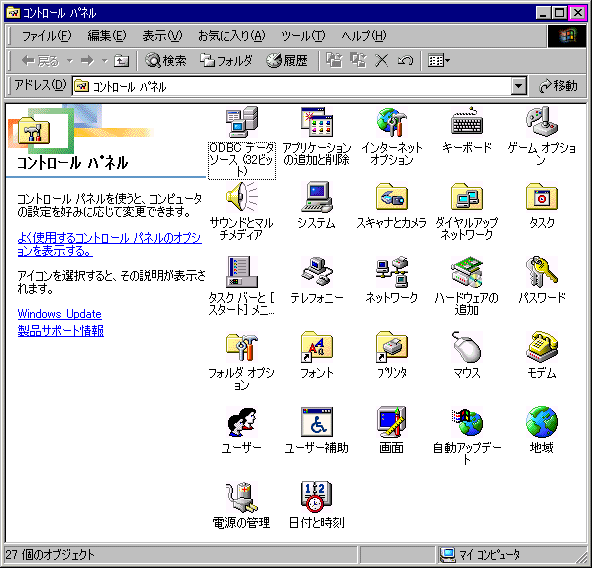
以上が ユーザーアカウントの設定を確認する方法 です。